
Оглавление:
- Автор John Day [email protected].
- Public 2024-01-30 11:53.
- Последнее изменение 2025-01-23 15:05.

Клавиатуры с подсветкой - это клавиатуры, на которых клавиши подсвечиваются для лучшей видимости в тусклом или полностью темном помещении или для вашего личного вкуса. В настоящее время эти клавиатуры популярны среди игр, дизайна и т. Д. Они используются для просмотра клавиш в темноте. У клавиатуры, которую мы будем делать, есть синие светодиоды. Здесь вы узнаете, как сделать свою собственную клавиатуру с подсветкой из обычной старой скучной клавиатуры.
Вы спросите, почему синий? Потому что это единственный цвет, который у нас был.
ИСПОЛЬЗУЕМЫЕ МАТЕРИАЛЫ:
- Обычная старая скучная клавиатура
- Светодиодные ленты (синие)
- Провода
- Батарея 9 В или адаптер постоянного тока 12 В
- Штекерный разъем постоянного тока
- кнопочный переключатель
ДОПОЛНИТЕЛЬНО: (для регулировки яркости)
- Потенциометр (переменный резистор)
ИНСТРУМЕНТЫ:
- Клей-пистолет
- паяльная машина
- Кусачки
- Супер клей
- Акто-нож
ДОПОЛНИТЕЛЬНО: (Если у вас есть)
- Сверлильный станок (для аккуратных отверстий, иначе подойдет отвертка с подогревом)
Шаг 1: Начало

Сделайте снимок клавиатуры, чтобы узнать позиции клавиш
Затем отключите все ключи
-
Отрежьте маленькие / большие части светодиодных лент и расположите их в соответствии с раскладкой клавиатуры, покрывая основание и края.
- Как только вы будете удовлетворены расположением, приклейте одну светодиодную ленту с одного края и переходите к следующему шагу.
Шаг 2: Соединение светодиодных лент и пайка


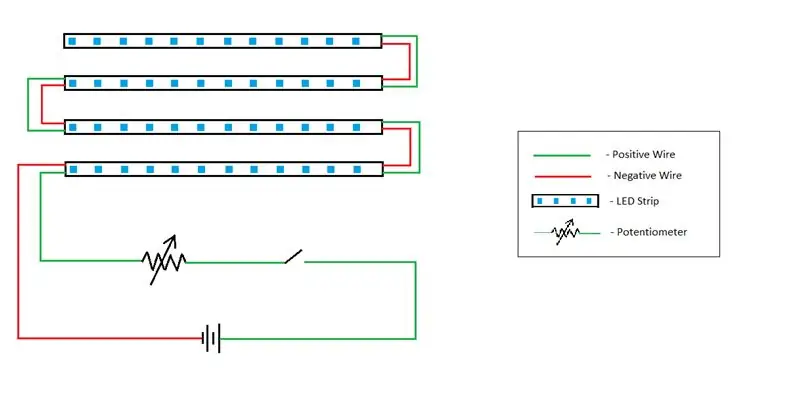
После наклеивания 1-й полоски найдите знаки «+» и «-», отмеченные на обоих концах светодиодных лент, и припаяйте по 2 куска проводов на каждом конце (+ и -). Затем совместите провода с концом следующей ближайшей светодиодной ленты и припаяйте их таким образом, чтобы «+» совпал с «+», а «-» - с «-». После пайки приклейте его в соответствии с вашим макетом. Теперь повторите этот процесс, пока все края отделения не будут закрыты
Теперь, что касается основания, возьмите одиночный ключ (выдернутый ранее) и попробуйте разместить его в нескольких местах, чтобы убедиться, что клавиша прижимается к светодиодной ленте должным образом … Если нет, попробуйте заменить светодиодные ленты или вырежьте небольшие части клавиши, используя акто-нож
Как только это будет сделано, вставьте базовые полоски на место. Теперь используйте тот же шаг сквозного соединения, чтобы выровнять знак + с + и - с -. И продолжайте делать то же самое во всем отсеке для клавиатуры. При перемещении проводов из одного отсека в другой просверлите небольшие отверстия по бокам каждого соседнего отсека
Для более простых результатов следуйте этому пути для проводки: соедините все светодиодные полосы в отсеке с буквами, затем переместите + и - провод в отсек для клавиш со стрелками и завершите проводку там, оттуда переместите провода в секцию цифровой клавиатуры и после этого раздел с домашними клавишами и после него раздел с функциональными клавишами
ЗАМЕТКА:
На каждом последующем этапе обязательно проверяйте светодиод на наличие различных дефектов, таких как дефекты пайки, отслоения или сгоревшие светодиоды, которые нарушают соединения
Следуйте принципиальной схеме для лучшего понимания
Шаг 3: внутренние соединения


Разберите клавиатуру, осторожно открутив винты и внутреннее оборудование
Теперь извлеките последний комплект проводов из последнего отсека (сценарий случая - отсек функциональных клавиш) через небольшое отверстие внутрь клавиатуры
Сделайте 2 отверстия среднего размера диаметром 5 мм, одно сверху и одно сбоку от выхода USB (если вы хотите сделать дополнительный шаг, просверлите еще одно отверстие рядом с верхним)
Теперь установите кнопочный переключатель в отверстие и припаяйте к нему положительный провод, позволяя отрицательному проводу напрямую подключаться к отрицательному концу гнездового разъема постоянного тока. Положительный конец гнезда постоянного тока подключается к самому переключателю
Шаг 4: Необязательный шаг

Если вы хотите добавить элемент управления яркостью на клавиатуру DIY, добавьте потенциометр от 100k до 500k в схему переключателя или просто следуйте схеме из предыдущего шага
Две клеммы, которые необходимо подключить, - это верхняя клемма и одна из нижних клемм
Шаг 5: Завершение

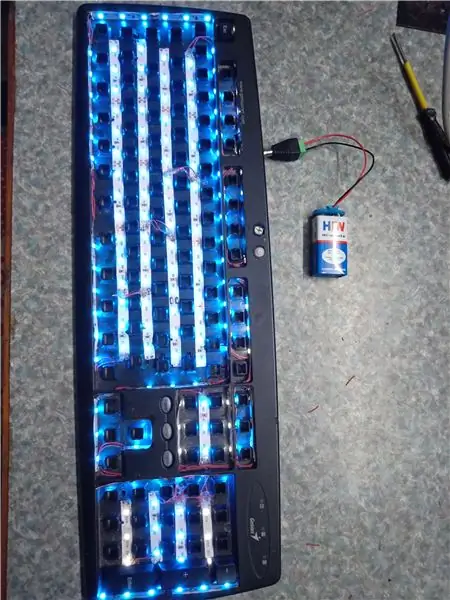

Теперь, когда все сделано и внутренняя цепь припаяна к внешней цепи (потенциометр - переключатель) и протестирована в последний раз
Гнездовой порт постоянного тока вставляется на место, соблюдая расстояние примерно 8 см от розетки USB. Нанесите защитное покрытие на всю внешнюю конструкцию с помощью клеевого пистолета. (p.s Клеевой пистолет также следует использовать для покрытия оголенных концов проводов, чтобы предотвратить их повреждение)
Теперь соберите клавиатуру обратно. Поместите специальный переключатель с минусовым портом для вставки, чтобы вставить его внутрь потенциометра, чтобы отрегулировать яркость, или просто используйте чертову отвертку и проверьте клавиатуру с адаптером в последний раз
Шаг 6: Включение



Для подачи питания на схему используйте батарею 9 В (портативная версия) или адаптер постоянного тока 12 В (непереносная, но мощная версия)
При использовании батареи 9 В используйте штекерный разъем постоянного тока
Шаг 7: Тестирование

Теперь, когда клавиатура работает прекрасно, вы готовы создать собственную клавиатуру с подсветкой из той старой скучной клавиатуры, которая у вас была.
Рекомендуемые:
Простой уродливый рождественский свитер с подсветкой: 9 шагов (с изображениями)

Простой уродливый рождественский свитер с подсветкой: такое случается каждый год … Вам нужен "уродливый праздничный свитер". и вы забыли планировать наперед. Что ж, в этом году тебе повезло! Ваше промедление не станет вашим падением. Мы покажем вам, как сделать простой рождественский свитер Light-Up Ugly в л
Клавиатура Quick and Dirty Das (пустая клавиатура): 3 шага

Quick and Dirty Das Keyboard (пустая клавиатура): Das Keyboard - это название самой популярной клавиатуры без надписей на клавишах (пустая клавиатура). Das Keyboard продается по цене 89,95 долларов. Это руководство поможет вам сделать его самостоятельно с любой старой клавиатурой, которая у вас есть
Синяя лазерная Bluetooth-мышь: 4 шага

Синяя лазерная Bluetooth-мышь: сразу после того, как была выпущена Bluetooth-мышь Microsoft IntelliMouse Explorer, у меня была возможность ее купить. Это была (если я правильно помню) первая мышь от Microsoft, использующая технологию Bluetooth. Я был впечатлен, в конце концов, это было прекрасно
Взломанная клавиатура с подсветкой: 6 шагов (с изображениями)

Взлом клавиатуры с подсветкой: превратите обычную клавиатуру в клавиатуру с подсветкой менее чем за 5 долларов. Это простой мод для клавиатуры, на создание которого уходит около 1/2 часа. Посмотрите видео, чтобы увидеть результаты теста, а затем следуйте инструкциям для получения более подробной информации. Наслаждаться
USB-клавиатура с подсветкой: 3 шага

USB-клавиатура с подсветкой: Привет и добро пожаловать на мой первый инструктаж! Наслаждайтесь:] Это очень полезное руководство, если вы много работаете за компьютером по ночам и не хотите, чтобы в вашей комнате было много света
